edge网页快捷方式放到桌面 如何在Edge浏览器上为网页创建桌面快捷方式
更新时间:2023-09-24 10:41:23作者:xiaoliu
edge网页快捷方式放到桌面,Edge浏览器作为微软的官方浏览器,不仅具有快速、安全的特点,还为用户提供了一系列便捷的功能,其中将网页快捷方式放到桌面是一项极具实用性的功能。通过这一功能,用户可以将经常访问的网页快速创建为桌面快捷方式,方便随时打开。在使用Edge浏览器的过程中,如何为网页创建桌面快捷方式成为了用户们普遍关注的问题。接下来我们将详细介绍在Edge浏览器上为网页创建桌面快捷方式的方法。
操作方法:
1.启动Microsoft Edge浏览器 。
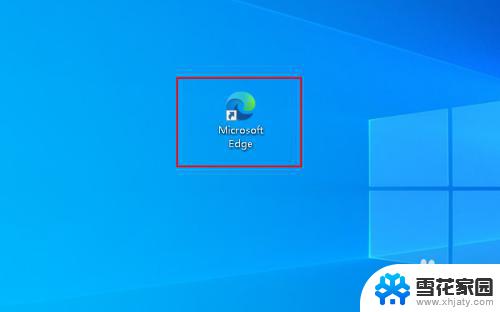
2.转到你浏览的网页,点击右上角的三点。
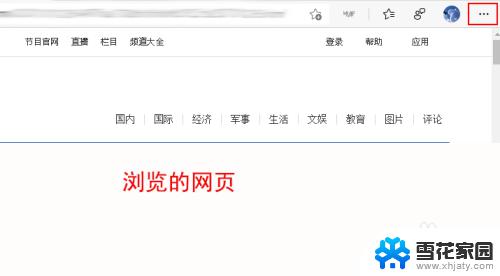
3.鼠标指向“更多工具”选择“将页面另存为”。
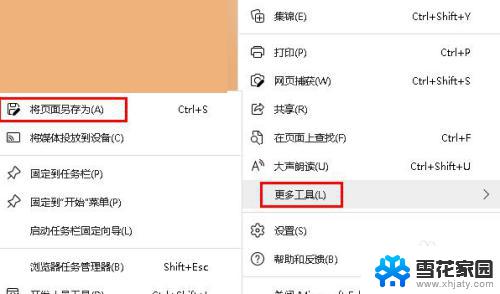
4.选择文件夹(默认“下载”文件夹),点击“保存”。
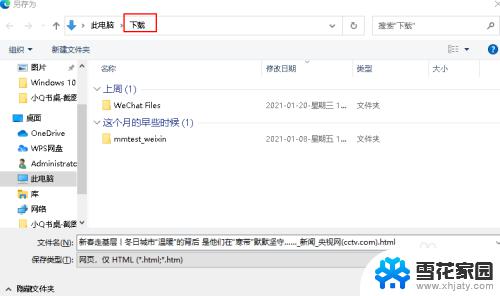
5.打开保存网页的文件,鼠标指向“发送到”。选择“到桌面快捷方式”。
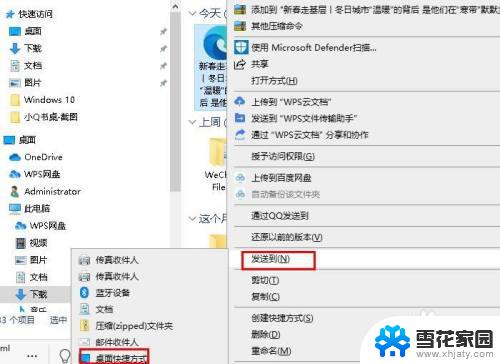
以上就是把Edge网页快捷方式放到桌面的全部方法,如果您遇到相同的问题,可以参考本文提供的步骤进行修复,希望这对您有所帮助。
edge网页快捷方式放到桌面 如何在Edge浏览器上为网页创建桌面快捷方式相关教程
-
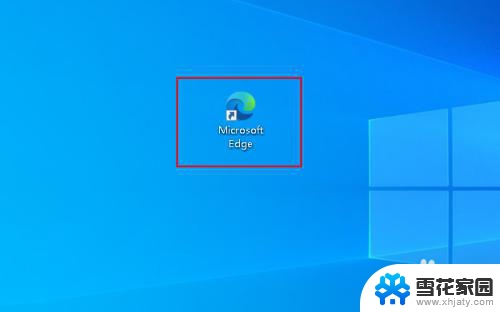 edge浏览器怎么把网页保存到桌面 Edge浏览器如何为网页创建桌面快捷方式
edge浏览器怎么把网页保存到桌面 Edge浏览器如何为网页创建桌面快捷方式2024-02-01
-
 网址怎么下载到桌面上 如何在桌面上创建网页快捷方式
网址怎么下载到桌面上 如何在桌面上创建网页快捷方式2023-12-05
-
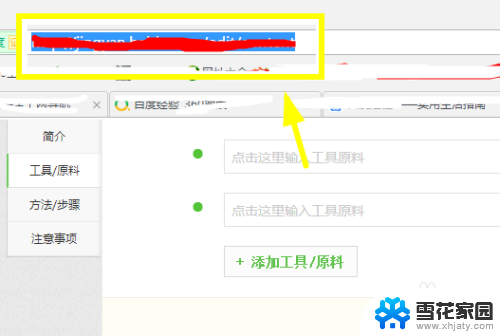 网页如何在桌面创建快捷方式 如何在电脑桌面上设置网页快捷方式
网页如何在桌面创建快捷方式 如何在电脑桌面上设置网页快捷方式2024-07-28
-
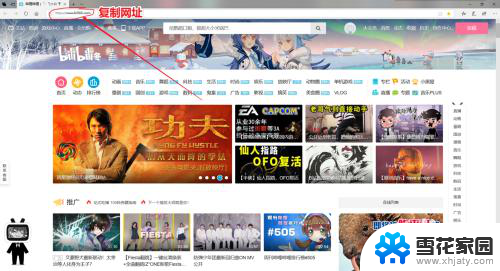 如何给网页设置快捷方式 如何在桌面上给网页创建快捷方式
如何给网页设置快捷方式 如何在桌面上给网页创建快捷方式2024-02-07
- 怎么创建网址快捷方式 快速创建网页网址快捷方式方法
- 怎么把收藏的网页放到桌面 浏览器收藏网址导出到桌面快捷方式的方法
- 电脑桌面怎么创建快捷方式 桌面快捷方式创建方法
- vivo添加桌面快捷方式 vivo手机桌面快捷方式的创建方法
- 电脑如何把网页添加到桌面 如何在电脑桌面上添加网页快捷方式
- 文件夹如何创建快捷方式到桌面 将文件夹创建快捷方式到桌面的步骤
- 电脑微信设置文件保存位置 微信电脑版文件保存位置设置方法
- 增值税开票软件怎么改开票人 增值税开票系统开票人修改方法
- 网格对齐选项怎么取消 网格对齐选项在哪里取消
- 电脑桌面声音的图标没了 怎么办 电脑音量调节器不见了怎么办
- 键盘中win是那个键 电脑键盘win键在哪个位置
- 电脑如何连接隐藏的wifi网络 电脑如何连接隐藏的无线WiFi信号
电脑教程推荐